Las fotografías antiguas tienen un encanto especial. Sus tonos apagados, contrastes suaves, sutiles desenfoques y texturas granuladas evocan una sensación de nostalgia. En este tutorial de Photoshop, descubrirás cómo crear ese aspecto retro totalmente a mano: sin filtros prediseñados ni plug-ins externos. Sólo ajustes por capas y un poco de paciencia creativa. 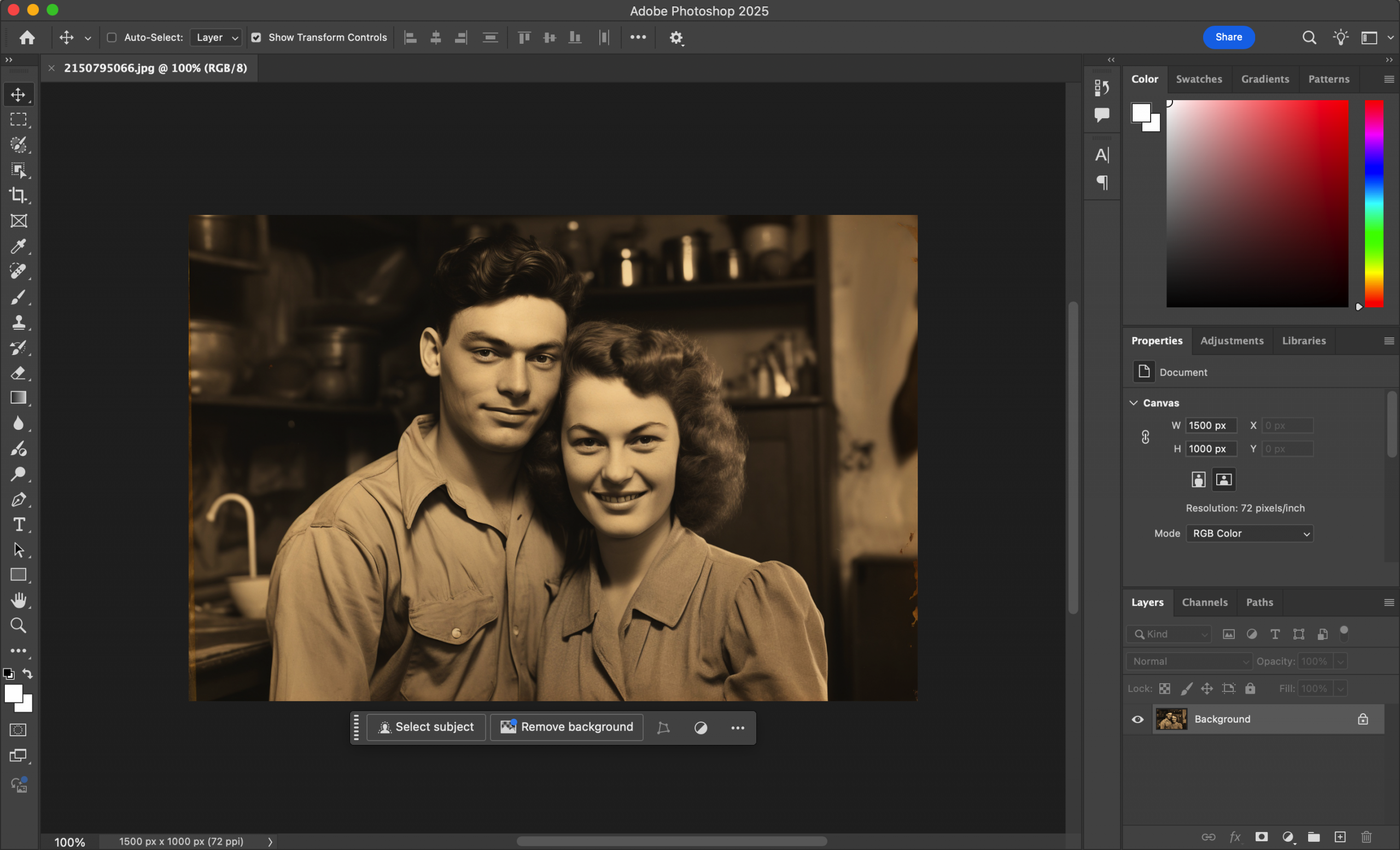
Te enseñaremos a tonificar la imagen, añadir grano al estilo analógico, difuminar los bordes sutilmente y aplicar una gradación del color que imite el envejecimiento de la película. Tanto si editas retratos como escenas urbanas o naturalezas muertas, esta guía te ofrece un camino replicable hacia una estética visual atemporal.
Paso 1: Comience con una imagen de alta calidad y duplique la capa
Abre una imagen bien iluminada y detallada en Photoshop. La luz natural y los tonos neutros suelen funcionar mejor. A continuación:
- Vaya a Archivo > Abrir y seleccione la foto que desee.
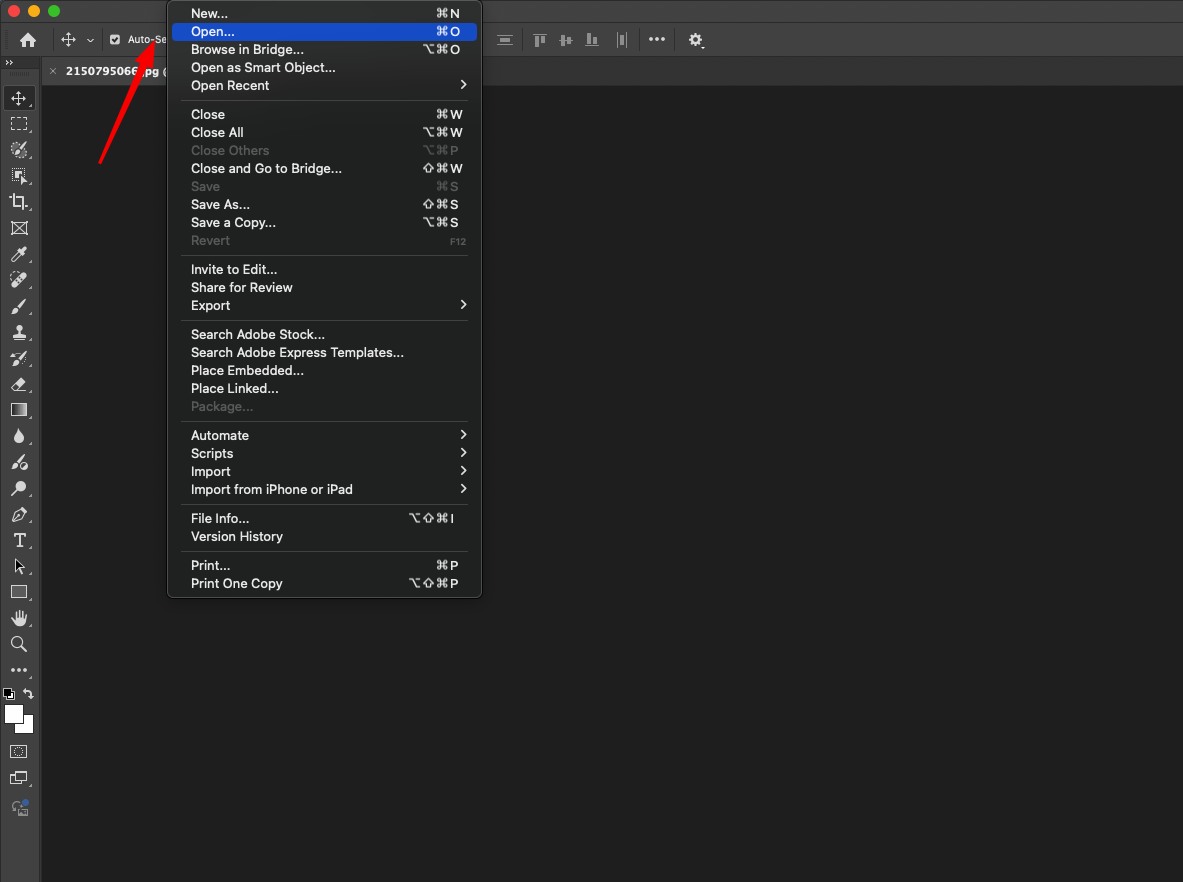
- En el panel Capas, haga clic con el botón derecho del ratón en la capa Fondo base y elija Duplicar capa. Cambie el nombre de la copia a Vintage Master o algo similar.
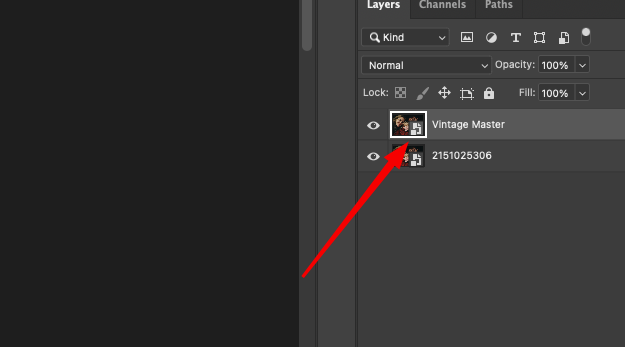
Si mantiene el original intacto, podrá revertirlo o mezclarlo selectivamente más adelante.
Paso 2: Utilizar curvas para crear una sensación de película descolorida
El aspecto vintage suele comenzar con un contraste difuminado. He aquí cómo conseguirlo utilizando Curvas:
- Cree una nueva capa de ajuste Curvas.
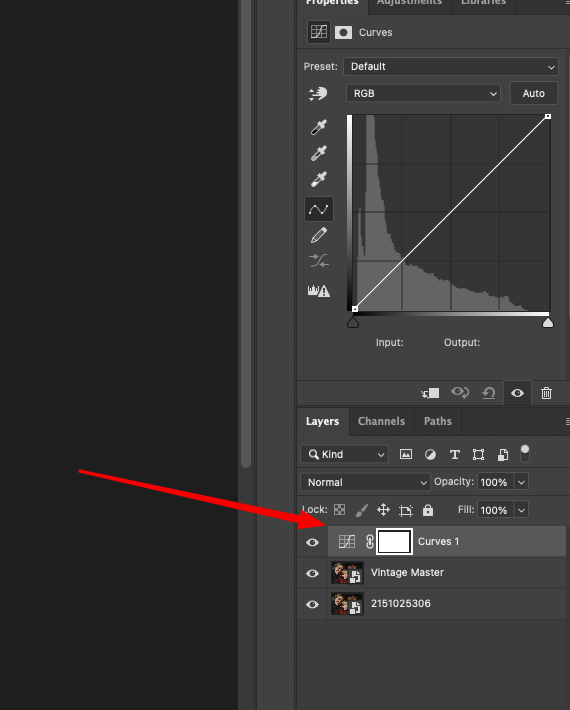
- En el canal compuesto RGB, eleva ligeramente el punto negro hacia arriba - esto aplana tus sombras.
- Tira del punto blanco sólo un poco hacia abajo para silenciar las altas luces.
- Añade una sutil curva en S para mantener la profundidad de los tonos medios sin asperezas.
Esto por sí solo envejecerá instantáneamente tu imagen, suavizando su rango dinámico.
Paso 3: Ajuste el estado de ánimo con cambios de color específicos
Las fotografías antiguas suelen ser cálidas, con amarillos cremosos en las altas luces y un toque de azul en las sombras. Para reproducirlo manualmente: 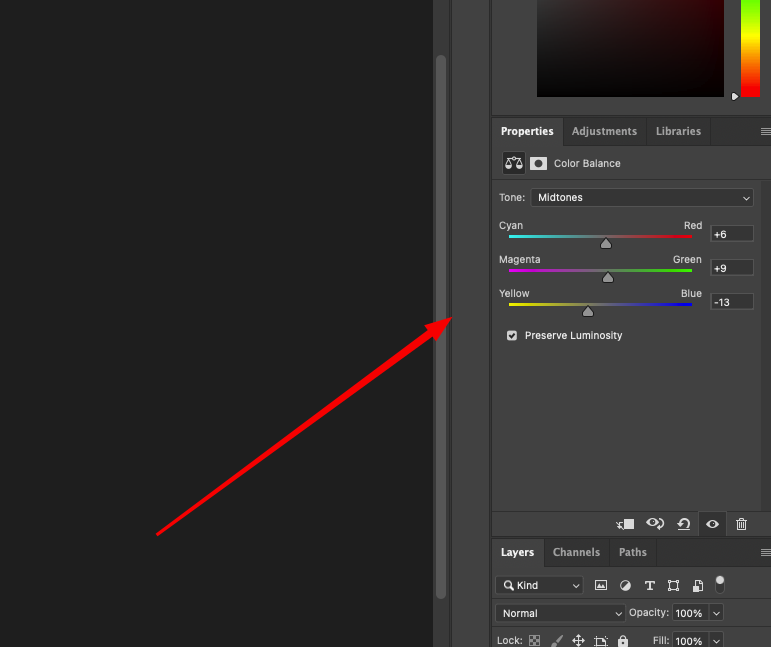
- Añada una capa de ajuste de Balance de Color.
- En el Medios tonosDesplace los controles deslizantes hacia Rojo y Amarillo.
- Cambiar a Sombras y marque un pequeño cambio hacia el cian y el azul.
- En Destacadosañade de nuevo un suave toque de amarillo.
Esta técnica de división de tonos ayuda a separar las zonas de color de forma sutil y creíble.
Paso 4: Introducir el grano para dar textura 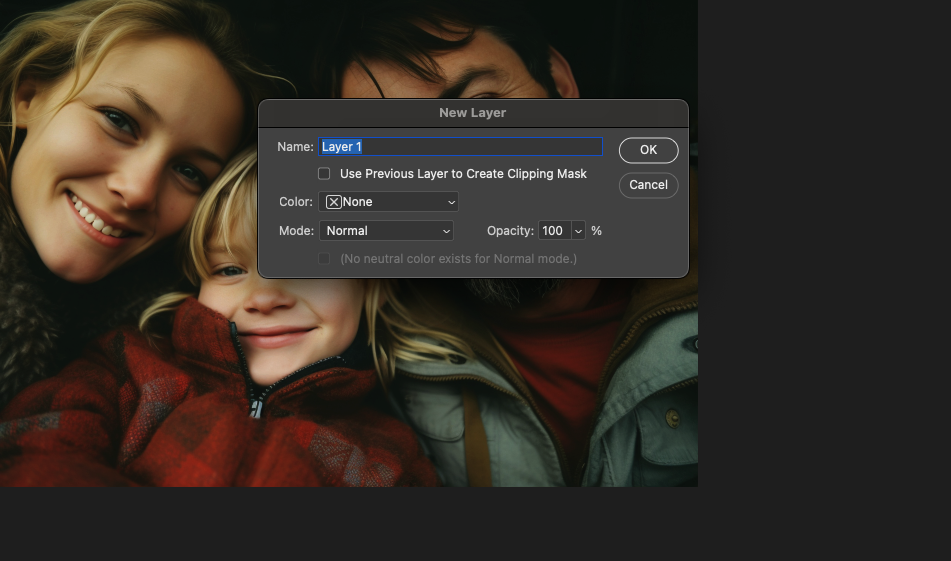
El grano de la película añade carácter. He aquí cómo simularlo manualmente:
- Cree una nueva capa en blanco y rellénela con gris 50% (Edición > Relleno > Gris 50%).
- Aplicar Filtro > Ruido > Añadir Ruido con una intensidad aproximada de 10%, ajustado a Gaussiano y Monocromático.
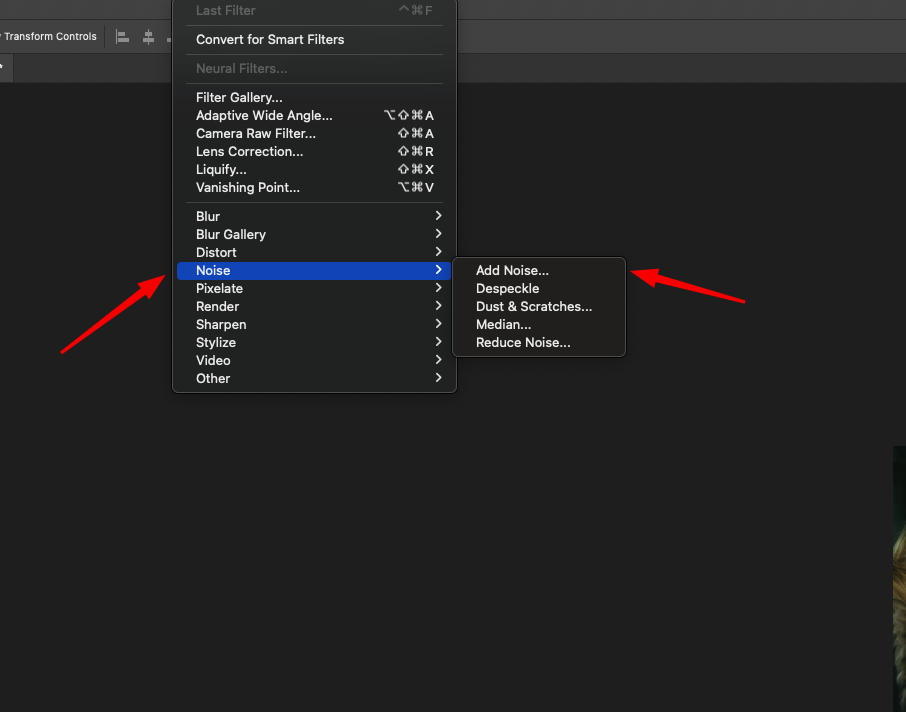
- Cambie el modo de fusión de esta capa a Superposición.
- Ajuste la opacidad a unos 30-40% para mayor realismo.
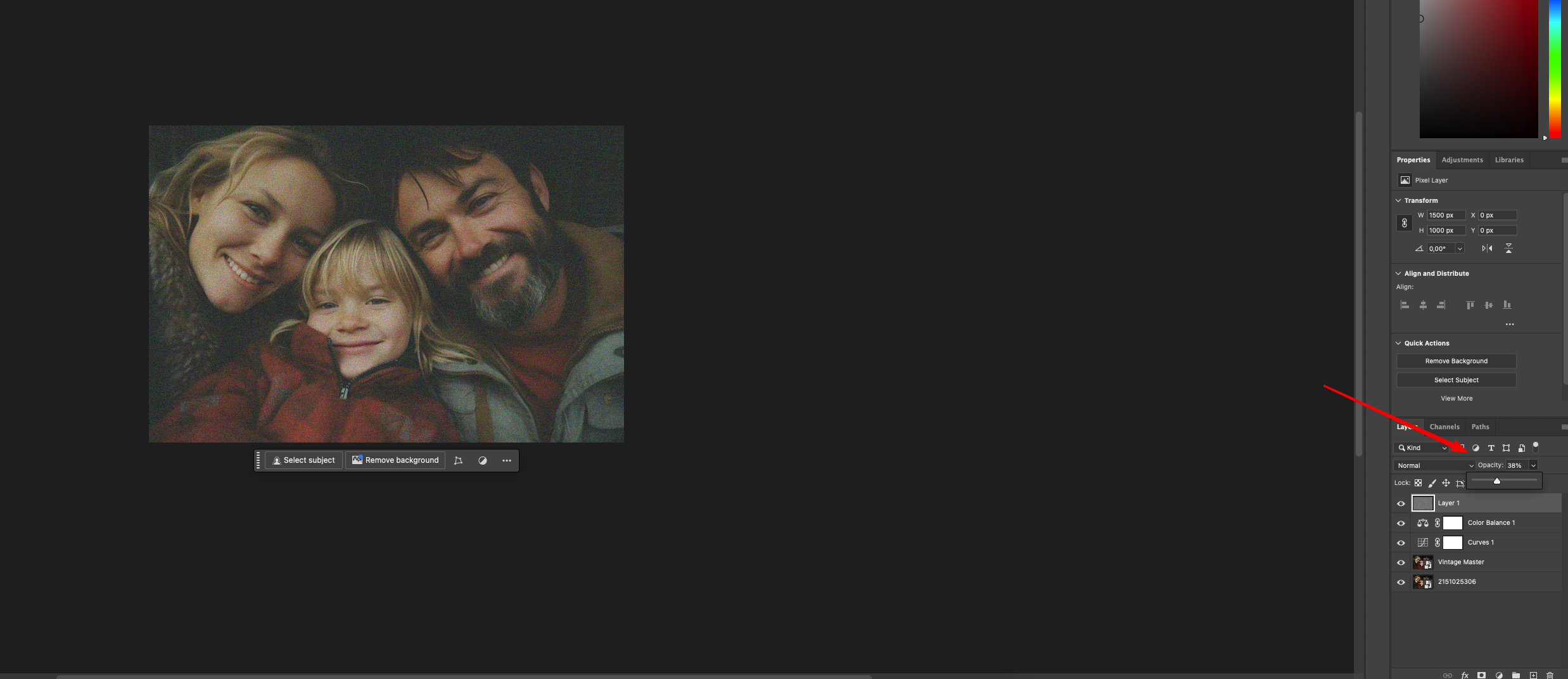
Ahora tiene una capa de grano controlado que imita las imperfecciones analógicas.
Paso 5: Añadir una viñeta para dar profundidad
Para llamar la atención sobre el centro y añadir edad:
- Cree una nueva capa rellena de negro.
- Vaya a Filtro > Corrección de lente y, a continuación, cambie a la pestaña Personalizado.
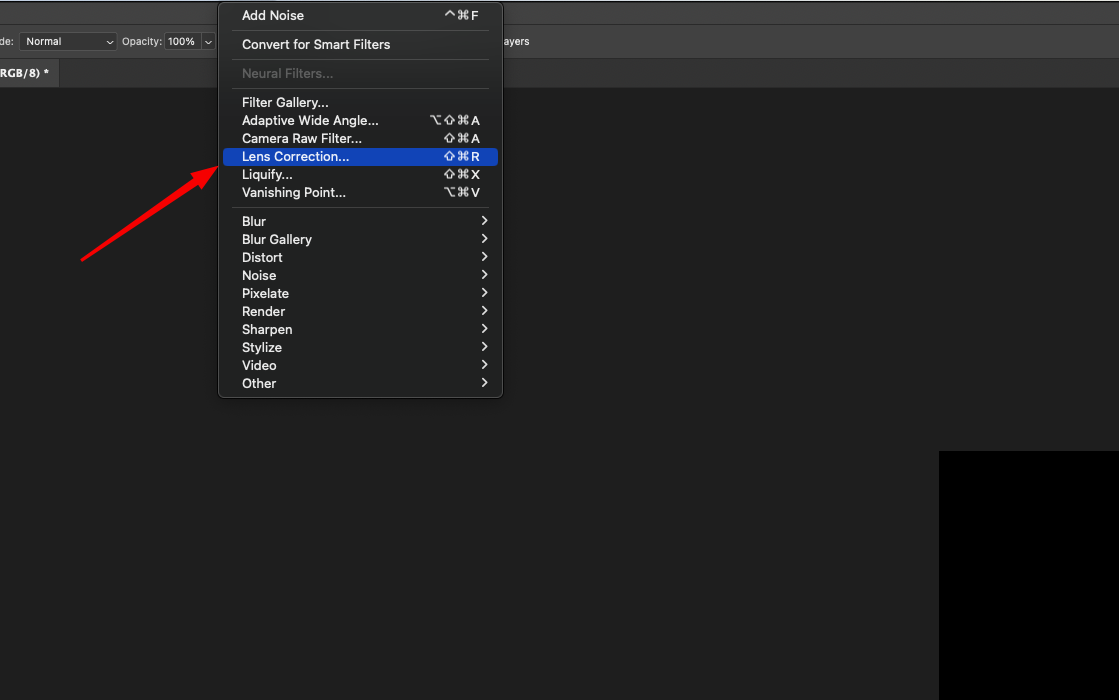
- En la sección Viñeta, reduzca la Cantidad a -60 (o al gusto) y ajuste el Punto medio según sea necesario.
- Si lo desea, puede reducir la opacidad de esta capa o enmascarar zonas de forma selectiva.
Esto suaviza los bordes de la imagen y centra la atención del espectador.
Paso 6: Aplicar desenfoque selectivo de bordes
Las lentes antiguas no eran muy nítidas. Para recrear ese aspecto:
- Duplique su capa Vintage Master.
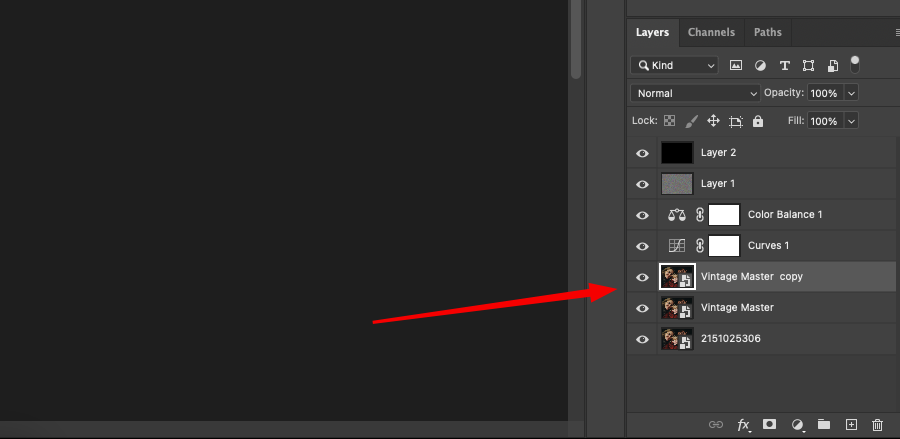
- Aplica Filtro > Desenfocar > Desenfoque gaussiano con un radio de 2-4 px.
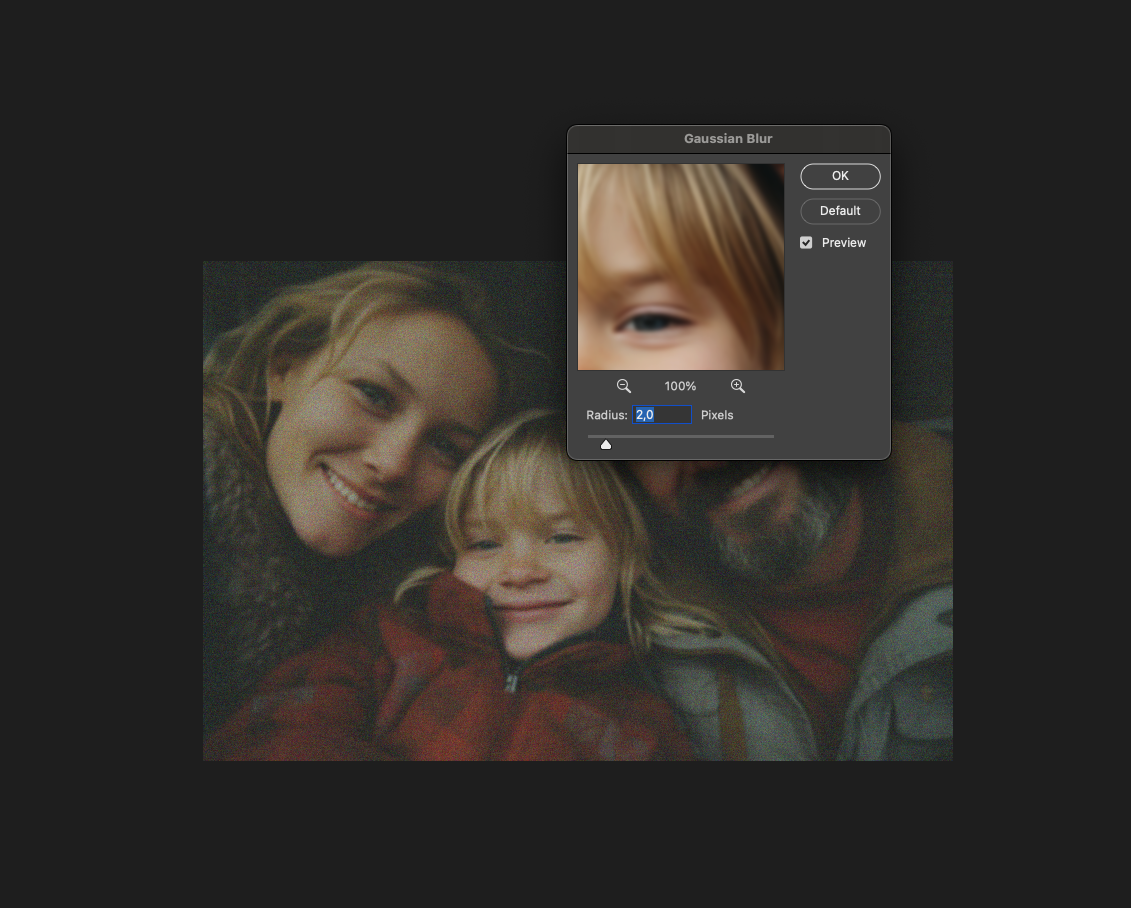
- Añade una máscara rellena de negro a esta capa desenfocada.
- Utiliza un pincel blanco suave para difuminar sólo los bordes exteriores.
Esto produce una disminución natural de la nitidez, al igual que ocurría con los objetivos antiguos.
Paso 7: Añadir una capa cálida para crear ambiente (opcional)
Para enriquecer aún más el tono:
- Crea una capa de Relleno de Color Sólido - elige un tono cálido como el ámbar o el naranja polvoriento.
- Cambia el modo de fusión a Luz suave.
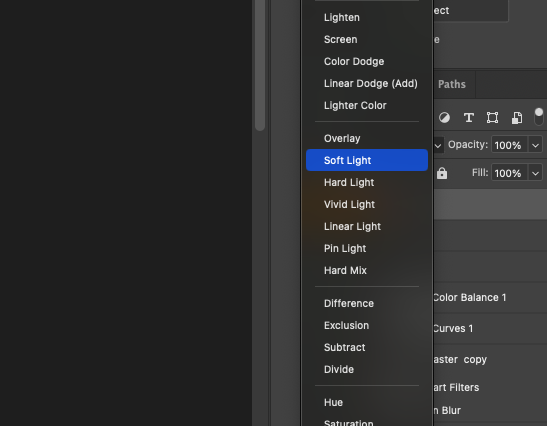
- Bajar la opacidad a unos 15%.
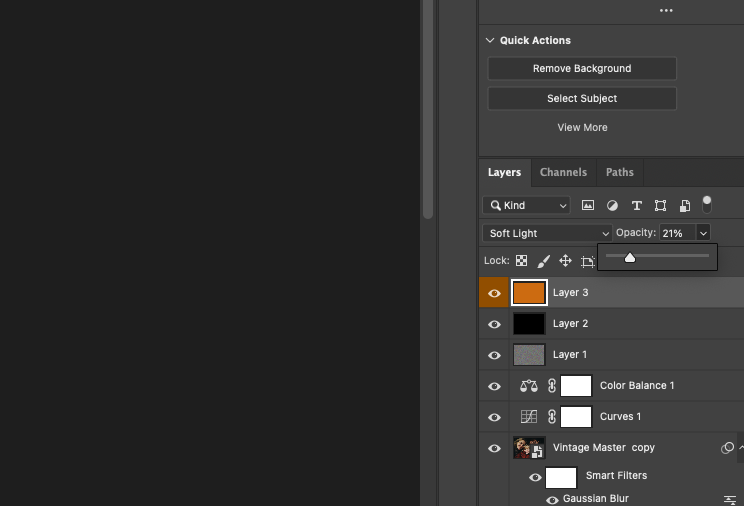
Esto baña tu imagen con un brillo que realza el ambiente vintage.
Paso 8: Pulido final y retoques personalizados 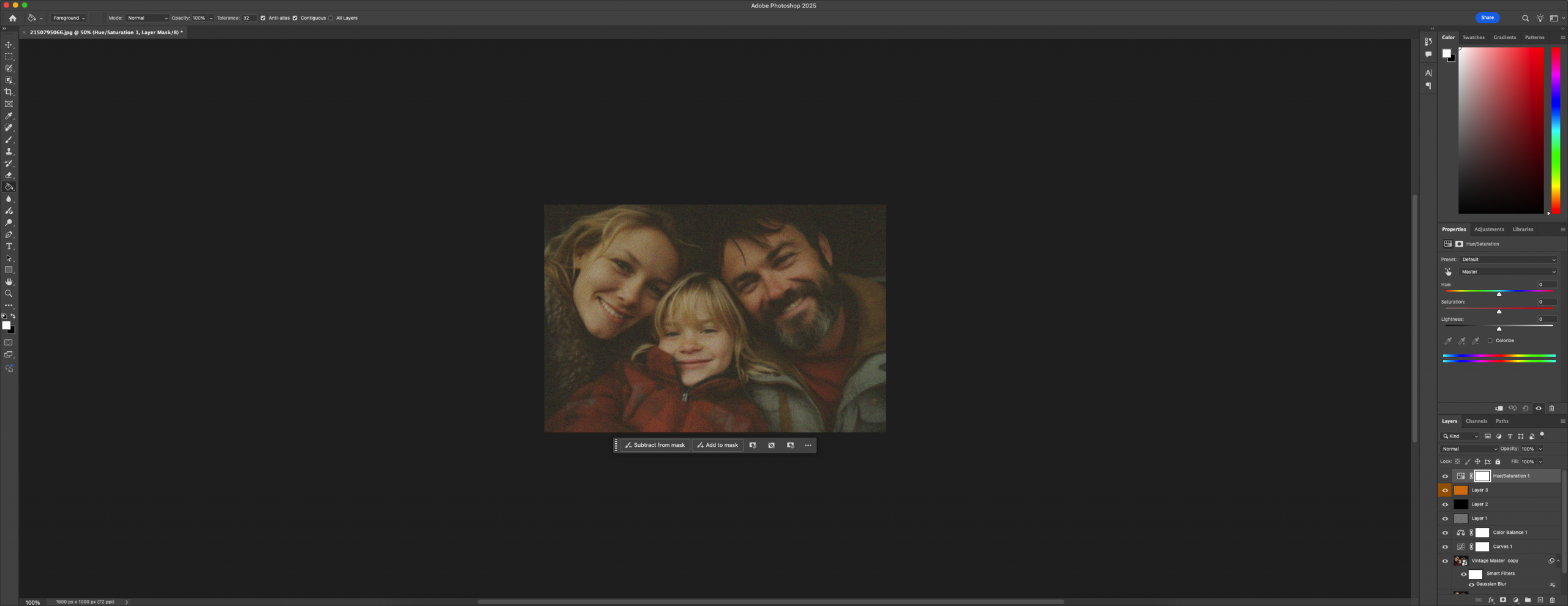
El efecto base es completo, pero merece la pena perfeccionarlo:
- Utilice una capa de Tono/Saturación para reducir la intensidad general en 10-15%.
- Ajusta el Balance de Color en las sombras o las altas luces si los tonos parecen demasiado sesgados.
- Recorta a relaciones de aspecto más antiguas (como 5:4 o cuadrada) para que coincida con el encuadre antiguo.
Una vez que estés satisfecho, guarda tu configuración como una Acción si piensas reutilizarla.
Usos opcionales y adaptaciones
Los efectos vintage no se limitan a los proyectos personales. Verás este estilo en todas partes, desde portadas musicales hasta marcas de moda indie. Prueba a usarlo para:
- Retratos de mal humor con carácter narrativo
- Fotografías de la naturaleza con un acabado atemporal
- Carteles de eventos con aire retro
- Visuales de marketing que necesitan calidez y textura
¿Quieres algo más frío y desaturado? Cambia tus tonos hacia el verde azulado y silencia aún más la saturación. ¿Quieres un aspecto más cinematográfico? Añade arañazos o fugas de luz utilizando texturas.
¿Qué más puedes hacer con este look?
Una vez que domines este efecto vintage, prueba a romper un poco las reglas. Utilízalo no sólo en retratos, sino también en fotos urbanas, imágenes de productos o cualquier cosa con textura y ambiente. El ambiente retro no es sólo para las personas: añade profundidad a las habitaciones vacías, hace que los carteles parezcan envejecidos o incluso da a la fotografía de alimentos un brillo de película. Juega un poco.
Digamos que estás editando para las redes sociales de una cafetería artesanal. Una toma de un camarero a medio servir, teñida de cálido y enmarcada con un suave desenfoque, de repente parece un recuerdo, no solo contenido. Eso es poderoso. O imagina aplicar esto a fotos escaneadas de la infancia: ya tienen edad, pero mejorarlas de esta forma les añade nostalgia intencionada.
Reflexiones finales
El atractivo del estilo vintage reside en sus imperfecciones: las sombras levantadas, las esquinas suavizadas, la paleta de colores atenuada. Si se recrean con cuidado, estos elementos confieren a la imagen digital el peso y la fuerza emocional de una foto impresa real sacada de una caja antigua.
Construir este efecto manualmente en lugar de depender de filtros te da un control total. Sabes exactamente lo que está pasando en cada paso, lo que significa que puedes ajustar, refinar o salirte del guión cuando sea necesario. El resultado: imágenes artesanales, deliberadas y llenas de sutil atmósfera.
No necesitas preajustes para ser expresivo. Necesitas paciencia, gusto y buen ojo. Este tutorial te da las herramientas, el resto está en tus manos.






